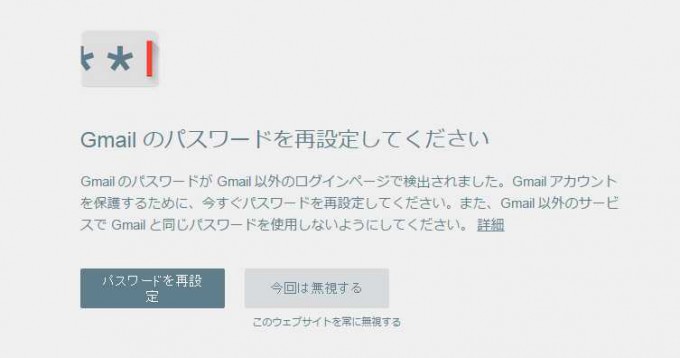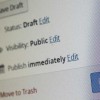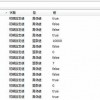Chrome ウェブストアに「パスワード アラート」というChrome拡張機能がGoogleから公開されています。
この「パスワード アラート」は、Googleアカウントのパスワードをフィッシング攻撃から保護することが目的のChrome拡張機能です。
この拡張機能を入れることで、「accounts.google.com」以外のページでGoogleアカウントのパスワードを入力すると警告が表示されるようになります。
また、Googleになりすましたログインページの検出処理を常に行うようになるそうです。
何はともあれ使ってみないことには何も分からないので、「パスワード アラート」を入れて試してみました。
目次
Chrome拡張機能「パスワード アラート」をインストールする
パスワードアラート
https://chrome.google.com/webstore/detail/password-alert/noondiphcddnnabmjcihcjfbhfklnnep
パスワード アラートによるフィッシング防止に関するよくある質問
https://support.google.com/a/answer/6197508
Chromeウェブストアにアクセスし、「パスワード アラート」拡張機能をインストールします。
上記の「よくある質問」では、パスワード アラートの動作などについて詳しく触れられているので、インストール前に一度目を通しておくといいかもしれません。
インストール時に確認で表示される権限はこんな感じ。
インストールすると、Chromeですでにログイン中でも再度ログインするよう促されます。
アカウント名とパスワードを入力してログインすると、パスワード アラートが有効になりました。
動作を確認してみる
ログインページのアドレスが「https://accounts.google.com」の場合
パスワード アラート導入時に入力したアカウント名とパスワードのログインでは特に何も変わりなく、ログインすることができました。
アカウント名が別でパスワードが同じ場合でも、「accounts.google.com」では特に何事もなくログインできるようです。
ログインページのアドレスが「accounts.google.com」以外の場合
次に「accounts.google.com」以外のページの場合どうなるのか試してみます。
まずは「Outlook」のログイン画面で。
パスワードのところに「パスワード アラート」導入時にログインしたGoolgleアカウントのパスワードをキーボードから手入力してみます。
入力したパスワードがすべて一致した時点で、警告画面が表示されました。
作業を続けるには、表示されているいずれかを行う必要があります。
「今回は無視する」を選ぶと、Outlookのサインイン画面にパスワードが入力された状態で戻る事ができました。
ちなみにパスワードフォームの位置ではなくアカウント名のところにパスワードを手打ちしても、入力内容が一致した時点でこの警告画面が表示されました。
Yahooメールのログイン画面でも、同じようにキーボードからパスワードを手入力してみます。
やはりOutlookの時と同様に、アカウント名・パスワードのどちらの位置に入力した場合でも、内容が一致した時点でこの警告画面が表示されました。
キーボードからパスワードを手入力する限り、「accounts.google.com」以外では警告画面が表示されるという認識でよさそうです。
「accounts.google.com」以外でパスワード管理ソフトの自動入力とコピーペーストの場合
ではパスワード管理ソフトを使ってパスワードを入力した場合はどうなるのか。
自分が使っているパスワード管理ソフト「KeePass」で試してみました。
KeePassの機能である「自動入力」を使ってパスワードを入力した場合、自動で一文字ずつ入力されていくので、パスワードが一致した時点で、今まで試してきたように警告画面が表示されます。
同じくKeePassからパスワードをコピーする事ができるので、コピーしたパスワードをペーストしてみたのですが、この場合は警告画面が表示されません。
当然、別のテキストファイルなどにパスワードをメモしているような場合も、それをコピーしてペーストした場合は警告画面が表示されず、ログイン作業を止められることはありませんでした。
過信は禁物だけどキーボード入力メインなら有用かな?
こんな感じでいくつかのパターンを試してみました。
動作が軽いので使っていても気にならず、「accounts.google.com」以外で警告が出てくれるのは、パスワードを使いまわしている事に改めて気がつくいい機会にもなるかもしれません。
ただ現状、手入力やKeePassの自動入力のように一文字ずつ入力する場合は警告が出ても、ペーストのように警告が出ない場合もあるようなので、過信は禁物な気がしました。
いずれにせよパスワードの話なので安心しきってしまうのもよくないと思いますし、パスワードの使いまわしをしていないか確認する意味や、万が一への対策という意味で使うにはいいかもしれません。